Standaard activiteiten
In een nieuw project voeg je activiteiten toe om gegevens op te kunnen registreren. Bij het aanmaken van een nieuw project heb je 2 mogelijkheden:
- Maak gebruik van een standaard activiteit.
- Maak een nieuwe activiteit aan.
Lijst standaard activiteiten
Ga naar Beheer > Systeemvoorkeuren > Projecten > Standaard activiteiten. Je navigeert naar de lijst van de bestaande standaard activiteiten. Standaard is de activiteit 'Projecturen' toegevoegd.
Via de knoppen PDF en XLS kun je de standaard activiteiten exporteren naar een PDF of XLS bestand.
Stel zelf in welke kolommen je in de lijst met standaard activiteiten zichtbaar wilt hebben en in welke volgorde. Klik hiervoor op het ‘moersleutel’ icoon.
Standaard activiteit wijzigen of gegevens inzien
Ga naar Beheer > Systeemvoorkeuren > Projecten > Standaard activiteiten. Dubbelklik in de lijst op een bestaande standaard activiteit om deze activiteit in te zien of te wijzigen.
Nieuwe standaard activiteit
Om een nieuwe standaard activiteit aan te maken ga je naar Beheer > Systeemvoorkeuren > Projecten > Standaard activiteiten. Klik op de knop ‘+ Nieuwe standaard activiteit’.
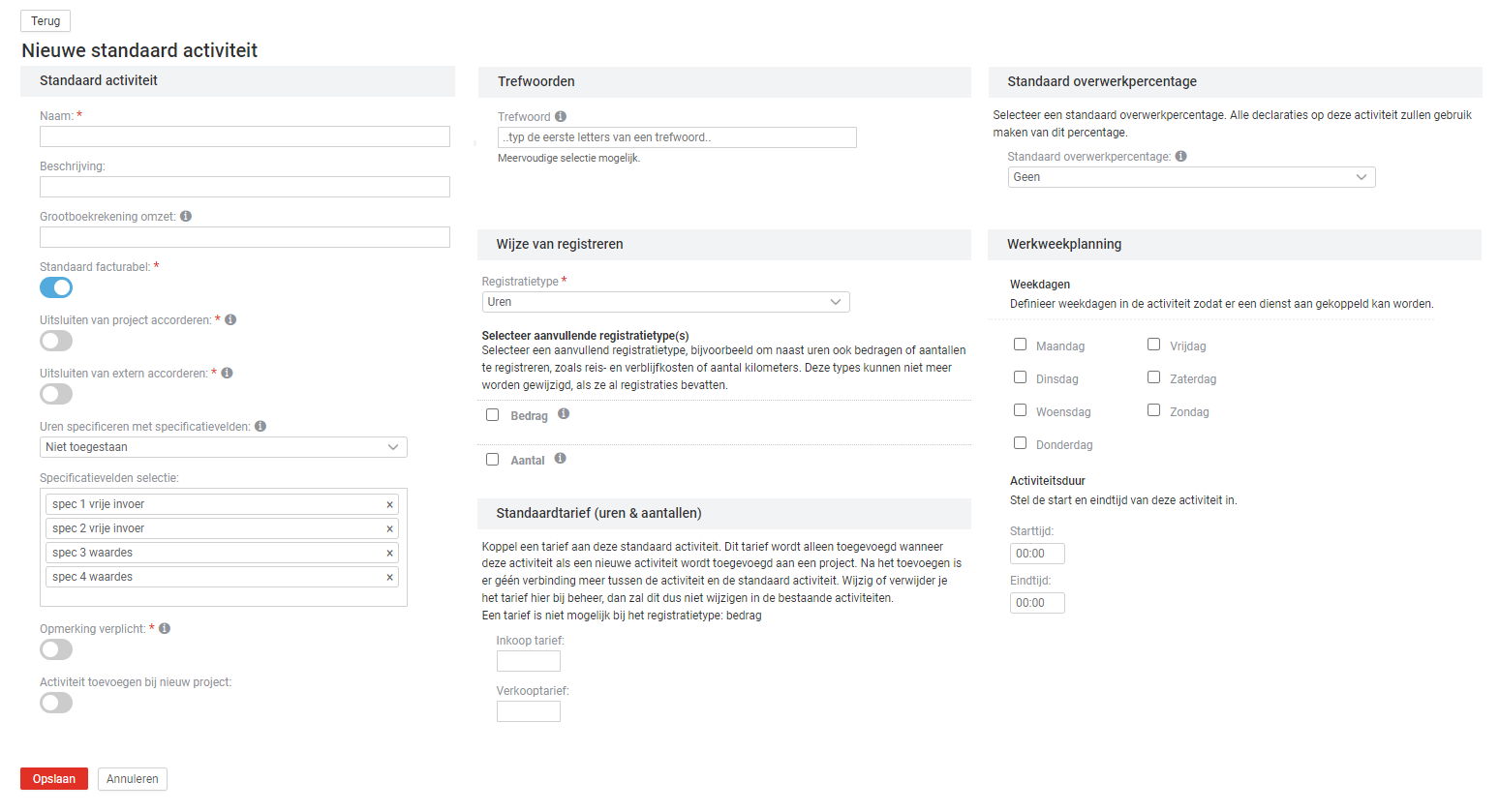
Vul alle gegevens in. Let op: Staat er een rood sterretje bij het invoerveld dan is dit een verplicht veld om in te voeren. De overige velden zijn optioneel.
Velden met betrekking tot tarieven en facturatie zijn alleen aanwezig als je gebruik maakt van de modules 'Facturatie' of 'Tarieven'.
Naam. Geef een naam voor je activiteit. Bijvoorbeeld gewerkte uren, administratie, overleg, voorbereiding, ontwerp, definitief ontwerp, loonstroken, kilometers, onkosten, reiskosten.
Beschrijving. Beschrijf de activiteit.
Grootboekrekening omzet. Dit is de grootboekrekening waar de omzet op geboekt wordt van deze activiteit. Deze waarde overschrijft de in de financiële instellingen opgegeven standaardrekening en de opgeven waarde in het project
Standaard facturabel. Alle activiteiten waar deze instelling op ‘Aan’ staat, worden bij het aanmaken van een nieuwe order automatisch als facturabel opgenomen. Deze activiteit zal dus gefactureerd worden. Staat de instelling op ‘Uit’ dan zal de activiteit wel in de order getoond worden, echter staat het 'Tonen op de factuur' uitgevinkt. Klik hier voor meer informatie over factureren.
Uitsluiten van project accorderen. Heb je project accorderen aanstaan in een project, dan moet dit project geaccordeerd worden door de projectmanager. Je kan per activiteit aangeven of deze uitgesloten moeten worden hiervan.
Uitsluiten van extern accorderen. Heb je extern accorderen aanstaan in een project, dan moet dit project geaccordeerd worden door een externe accordeur (bijvoorbeeld de klant of opdrachtgever). Wanneer deze optie op "Aan" staat en het project moet extern geaccordeerd worden, dan wordt deze activiteit niet meegestuurd naar de klant om geaccordeerd te worden.
Uren specificeren met specificatievelden. Geef aan of je bij deze activiteit gebruik wilt maken van specificatievelden. Specificatievelden kunnen worden gebruikt om een activiteit verder te specificeren. Geef bij 'Specificatievelden selectie' aan welke velden je wilt gebruiken en geef aan of de velden dan 'Verplicht' zijn in te voeren of dat dit is 'Toegestaan' (dus optioneel).
Specificatievelden selectie. Als je kiest voor ‘Toegestaan’ of ‘Verplicht’ verschijnt er een nieuw veld ‘Specificatievelden selectie’. Alle beschikbare specificatievelden worden getoond. Selecteer de specificatievelden welke je bij deze activiteit wilt gebruiken.
Let op: om specificatie velden te kunnen gebruiken dient de instelling ‘Uren specificeren met specificatie velden’ op ‘Aan’ te staan bij Beheer > Instellingen > Registreren.
Opmerking verplicht. Wanneer deze optie op ‘Aan’ staat, dan is het bij het invoeren van declaraties op deze activiteit verplicht om een opmerking in te vullen. Heb je bijvoorbeeld de activiteit 'Kilometers' aangemaakt, dan kun je het verplicht maken een opmerking toe te voegen, bijvoorbeeld waar je heen gereden bent.
Activiteit toevoegen bij nieuw project. Wanneer deze optie op 'Aan' staat, dan zal deze activiteit standaard toegevoegd worden bij het aanmaken van een nieuw project. Tijdens het aanmaken van een nieuw project kun je er altijd nog voor kiezen om deze niet toe te voegen door de activiteit weg te klikken.
Registratietype. Geef aan op welk type je wilt registreren: Uren, Aantallen (kilometers) of Bedrag (onkosten).
Aanvullend registratietype. Hiermee kun je een 2e type registratie toevoegen aan 1 activiteit. Je kan dan zowel uren als aantallen op 1 activiteit registreren. We raden dit niet aan om te gebruiken. Het is makkelijker en overzichtelijker om dan 2 aparte activiteiten aan te maken.
Standaard tarief. Heb je altijd een vast tarief voor deze activiteit (bijvoorbeeld voor kilometers), vul deze dan alvast in. Zodra je de activiteit toevoegt aan een project, wordt dit tarief direct in het projecttarief verwerkt. De uitzondering voor deze activiteit op het projecttarief wordt dan toegevoegd.
Trefwoorden. Binnen Yoobi worden trefwoorden gebruikt bij o.a. projecten zodat je hiermee in rapportages een selectie van kan maken. Om de declarabiliteit in kaart te brengen (bijvoorbeeld rapport ‘Declarabiliteit medewerkers’) voeg je hier een trefwoord toe als ‘Facturabel’, ‘Niet facturabel’ of 'Afwezig'.
Voor het aanmaken van trefwoorden ga je naar: Beheer > Systeemvoorkeuren > Projecten > Trefwoorden.
Standaard overwerkpercentage. Koppel een standaard overwerkpercentage aan een activiteit (ga naar de activiteit, tabblad Activiteitgegevens). Deze mogelijkheid zorgt ervoor dat medewerkers niet meer zelf een overwerkpercentage hoeven te kiezen bij het registreren van uren. Wanneer er uren op deze activiteit geregistreerd worden, zal het overwerkpercentage automatisch gevuld zijn. Je kan dit percentage niet wijzigen of verwijderen in de timesheet. Bijvoorbeeld:
- Activiteit 1. Werkuren: standaard
- Activiteit 2. 150% zaterdagen
- Activiteit 3. 200% zon- en feestdagen
Let op: Zorg wel dat bij het project de instelling 'Gebruik maken van overwerkpercentages' op 'Aan' staat.
Werkweekplanning en activiteitsduur. Deze velden zijn alleen zichtbaar wanneer je gebruik maakt van de module Dienstenplanning. In combinatie met het standaard overwerkpercentage, kun je hier aangeven op welke dagen en tijdstippen er op deze activiteit geregistreerd kan worden.
Registratietypes
Er zijn in Yoobi 3 registratie types:
- Uren
- Bedrag (bijvoorbeeld voor reis- en verblijfkosten)
- Aantal (bijvoorbeeld voor kilometers)
Per activiteit geef je dus aan of je hier uren, aantallen of een bedrag op wilt registreren. Dit is het primaire type. Het is mogelijk om een secundair registratie type toe te voegen. Hiermee kunnen op 1 activiteit zowel uren als bijvoorbeeld bedragen worden geregistreerd. Het secundaire type registreer je in de timesheet via een rechtermuis klik of in tijdregistratie in het eigenschappen paneel.
Let op: Omdat er in de timesheet slechts 1 registratie zichtbaar kan zijn, wordt het secundaire registratie type aangegeven met een rondje achter het primaire registratie type. Wil je bekijken wat de registratie van het secundaire registratie type is, dan klik je met je rechtermuis op de registratie en kun je de registratie zien.
Dit werkt in de praktijk niet altijd gemakkelijk.
Tip: Wij adviseren dan ook om een aparte activiteit aan te maken. Een activiteit met het registratie type ‘uren’ en een extra activiteit met het bijvoorbeeld het type ‘Bedrag’.
standardActivity:index
-
Gepubliceerd op:
-
Gemaakt door:Iris Keim
-
Bijgewerkt op:25-04-2024
-
Tag:
-
Door:Iris Keim
-
Supporttag:standardActivity:index
-
Meer:English releasenotes